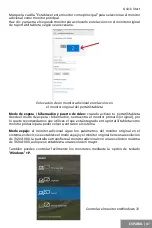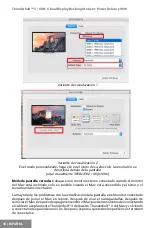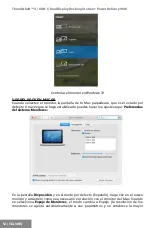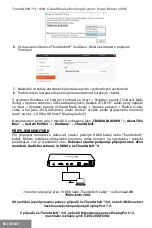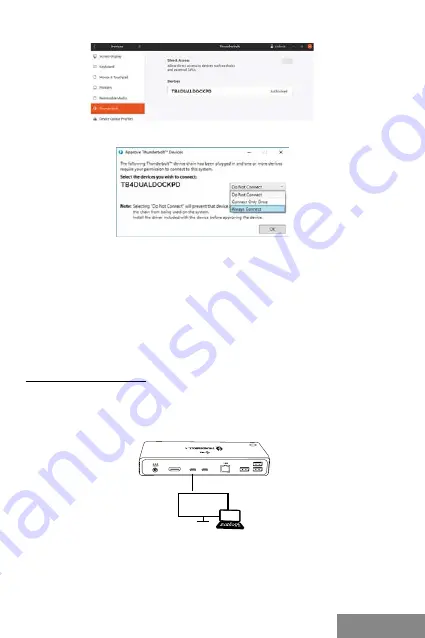
| 49
Quick Start
ITALIANO
ITALIANO
6.
En Linux, active el nuevo dispositivo Thunderbolt™ 3. Debe aparecer con la
descripción Habilitado
7.
Esto iniciará la instalación automática de los puertos en cada sistema.
8.
Una vez finalizada la instalación, se recomienda reiniciar el portátil/tableta.
En Windows, el puerto LAN aparecerá en Inicio
→
Panel de control (Ver iconos pequeños)
→
Administrador de dispositivos
→
Adaptadores de red como "Realtek RTL8156". Los
puertos de audio se pueden encontrar en Inicio
→
Panel de control (Ver iconos pequeños)
→
Administrador de dispositivos
→
Controladores de audio, vídeo y juegos como
"
Dispositivo de audio avanzado USB
" y/o según el monitor conectado (por ejemplo, en la
Fig. "LG Ultra HD (Intel
®
Display Audio)").
En macOS X, los puertos instalados aparecen como "
TB4DUALDOCKPD
" en "
About this
Mac
"
→
"
Perfil del sistema
"
→
"
Hardware
"
→
"
Thunderbolt
".
CONEXIÓN DE MONITORES
Utiliza un cable HDMI o un cable Thunderbolt™ para conectar tu monitor a la base.
Durante la instalación del monitor adicional, el monitor del portátil/tableta puede
parpadear, lo cual es una condición estándar.
La estación de acoplamiento admite un
máximo de dos monitores. Interfaz gráfica: 1x HDMI y 2x Thunderbolt™ 4
1 monitor conectado a través de 1 cable HDMI o Thunderbolt - resolución de hasta
8K
7680x4320/30Hz
La resolución 8K solo es compatible si el conector Thunderbolt™ 3/4 o USB4 de tu
portátil admite DisplayPort 1.4.
HDMI
TB4
TB4
Summary of Contents for THUNDERBOLT TB4DUALDOCKPD
Page 3: ...www i tec pro en ...
Page 113: ...www i tec pro en ...